Visualizzare funzioni utilizzate con frequenza nella prima schermata
È possibile cambiare la schermata visualizzata quando la macchina viene accesa o quando viene lasciata inattiva per un determinato periodo di tempo. È possibile passare dalla schermata Home alla schermata di una funzione utilizzata con frequenza. Ciò è utile per visualizzare funzioni utilizzate con frequenza, ad esempio Copia e Scanner.
Per visualizzare la schermata principale, premere [Home] (
 ).
).
Come visualizzare le funzioni usate di frequente sulla prima schermata (Tipo di schermata delle impostazioni: Standard)
![]() Premere [Impostazioni] sulla schermata Home.
Premere [Impostazioni] sulla schermata Home.
![]() Premere [Impostazioni di Sistema].
Premere [Impostazioni di Sistema].
![]() Premere [Visualizza/Inserisci]
Premere [Visualizza/Inserisci] [Visualizza]
[Visualizza] [Priorità funzione].
[Priorità funzione].
![]() Premere il tasto sulla destra di [Priorità funzione].
Premere il tasto sulla destra di [Priorità funzione].
![]() Selezionare le funzioni da visualizzare, quindi premere [OK].
Selezionare le funzioni da visualizzare, quindi premere [OK].
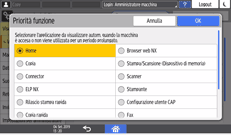
La selezione può essere eseguita dalle applicazioni installate.
Non è possibile selezionare le seguenti funzioni:
Impostazioni
Rubrica
Browser
Configurazione autenticazione scheda rapida
Guida per l'utente
Galleria
![]() Al termine della configurazione, premere [Home](
Al termine della configurazione, premere [Home]( ).
).
Come visualizzare le funzioni usate di frequente sulla prima schermata (Tipo di schermata delle impostazioni: Classico)
![]() Sulla schermata Home premere [Impostazioni].
Sulla schermata Home premere [Impostazioni].
![]() Premere [Impostazioni funzioni schermata]
Premere [Impostazioni funzioni schermata] [Impostazioni schermata dispositivo]
[Impostazioni schermata dispositivo] [Priorità funzione].
[Priorità funzione].
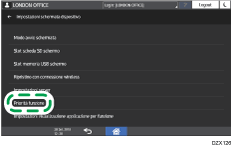
![]() Selezionare la funzione da visualizzare.
Selezionare la funzione da visualizzare.
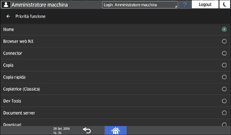
La selezione può essere eseguita dalle applicazioni installate.
Non è possibile selezionare le seguenti funzioni:
Impostazioni
Rubrica
Browser
Configurazione autenticazione scheda rapida
Guida per l'utente
Galleria
![]() Dopo aver completato la configurazione, premere [Home] (
Dopo aver completato la configurazione, premere [Home] ( ).
).
